Situatie
Fie ca esti pasionat de fotografie sau doar vrei sa faci mici retusuri unor imagini, Adobe pune la dispozitie versiunea mobila a programului Lightroom, care este disponibila gratuit atat in Google Play cat si in App Store si este foarte usor de folosit.
Solutie
Incepem prin a instala aplicatia. In App Store o gasim cu acelasi nume:
Dupa instalare, o vom deschide in meniul principal:
Apasand butonul marcat cu portocaliu, adaugam una sau mai multe fotografii pe care dorim sa le editam, din Galeria telefonului. Pentru a realiza o fotografie pe moment direct in aplicatie, apasam butonul marcat cu roz. Odata incarcate/realizate, imaginile vor aparea la rubrica “All Photos” marcata in captura de ecran cu culoarea verde.
Apasand pe imaginea incarcata in “All Photos”, imaginea se va deschide direct in editor.
Primele doua optiuni sunt pentru utilizatorii premium. Putem insa decupa, adauga preset-uri, modifica lumina si culoarea si adauga o multime de efecte iar daca la final constatam ca nu ne-a reusit editarea asa cum ne doream, ultimul buton din meniul de jos este “Reset”, care aduce imaginea inapoi in stadiul initial. De asemenea, pentru a anula doar o singura modificare exista butonul de “Undo” care va aparea in partea de sus imediat dupa ce se aplica o modificare.
Pentru a salva, apasam pe butonul de Share si ne alegem modul cum vrem sa salvam/distribuim imaginea creata:
Pentru a salva imaginea la nivel local, in dispozitiv, selectati “Save to Device”. Aplicatia va crea un folder in galerie numit “AdobeLightroom” si acolo se va salva imaginea editata dar si viitoarele imagini pe care le vom mai edita.

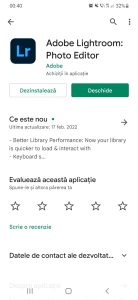
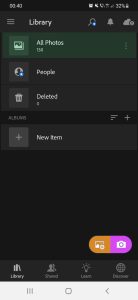


Leave A Comment?